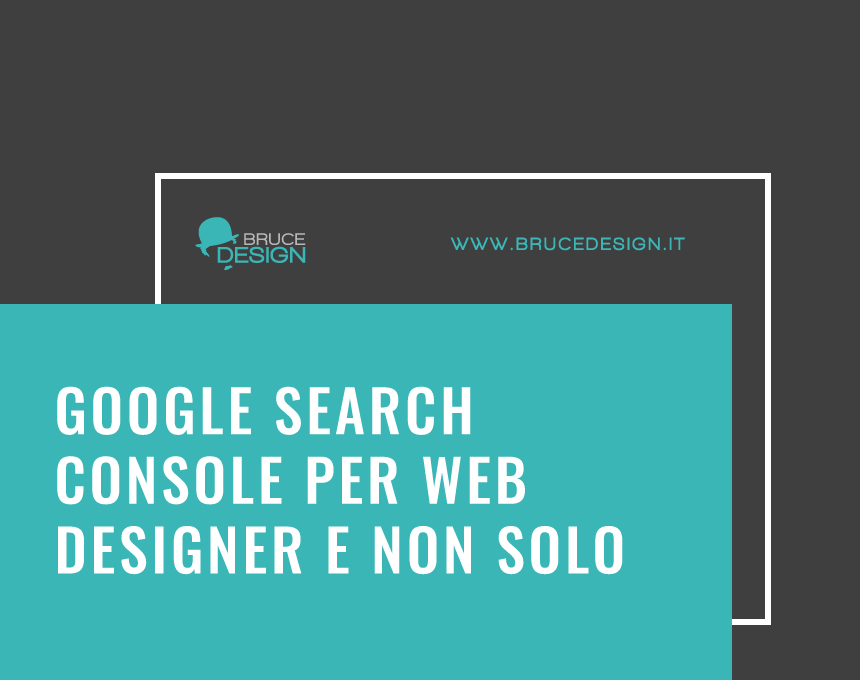Il marasma degli aggiornamenti wordpress
Temi, plugin, WordPress tutte cose che bisogna aggiornare periodicamente. La maggior parte di noi web designer fa un bel aggiorna tutto e le cose si risolvono senza alcun problema. Però ogni tanto capita qualche incidente di percorso, ad esempio che il plugin non viene più aggiornato e non riesci più a lavorare con WordPress e i vari temi che hai.
Ti abbandona nel mezzo di un lavoro, sorgono dei problemi, errori e tutto quello che viene. A volte, a noi web designer, capita di dover intervenire manualmente sul codice per riparare questi piccoli problemi. Quindi cerca sempre di stare aggiornato sulle novità che porta fuori questo Cms WordPress.
Oggi ti parlo di come possiamo, tramite questo cms, modificare l’andamento di questi aggiornamenti WordPress tramite il file wp-config.php
Questo file lo puoi trovare tramite il tuo piano hosting su phpmy admin o tramite il collegamento di un programma chiamato Filezilla.
Disabilitiamo tutto!
Parto subito scrivendoti la piccola stringa di codice che devi scrivere quando non vuoi più aggiornare WordPress:
define( ‘AUTOMATIC_UPDATER_DISABLED’, true );
Come detto questa piccola stringa che ti ho scritto qui sopra serve a interrompere gli aggiornamenti WordPress automatici.
Quali aggiornamenti wordpress vuoi?
define( ‘WP_AUTO_UPDATE_CORE’, true );
Questa stringa serve essenzialmente per dare l’ok a tutti i vari aggiornamenti WordPress che può fare
define( ‘WP_AUTO_UPDATE_CORE’, false );
Questa stringa serve per disabilitare tutti gli aggiornamenti WordPress
define( ‘WP_AUTO_UPDATE_CORE’, minor );
Questa stringa serve per aggiornare soltanto gli aggiornamenti WordPress tipo passare da una versione di WordPress 4.1 al 4.2.
Non è finita qui
Qualche articolo fa ti parlai anche di un tema framework molto potente che si chiama Genesis. Sappi che anche con quei temi child che ti dà a disposizione Genesis puoi andare a gestire gli aggiornamenti WordPress tramite il file function.php
Partiamo sempre parlando di stringhe da inserire sul file apposito:
add_filter( ‘allow_minor_auto_core_updates’, ‘__return_true’ );
Questa stringa abilita gli aggiornamenti WordPress automatici per le versioni più vecchie del CMS che noi web designer adoriamo tanto (tipo da 4.1.2 a 4.1.3).
add_filter( ‘allow_major_auto_core_updates’, ‘__return_true’ );
Questa stringa abilita gli aggiornamenti WordPress automatici per le versioni più recenti del CMS (tipo da 4.4 a 4.5).
Aggiorniamo tutto quello che è possibile
È possibile scrivere anche una stringa per richiedere di aggiornare i temi o anche solo un determinato plugin. Qui sotto ti vado a scrivere queste due stringhe molto facili da copiare.
add_filter( ‘auto_update_plugin’, ‘__return_true’ );
Questa stringa abilita l’aggiornamento automatico per tutti i plugin che hai installato sul tuo sito web.
add_filter( ‘auto_update_theme’, ‘__return_true’ );
Questa stringa abilita l’aggiornamento automatico per i temi installati, comprati o meno dentro al CMS WordPress.
C’è pure un codice per andare a fare aggiornamenti WordPress alla traduzione di quei plugin, parti del CMS o dei vari temi child che hai in inglese. Questa stringa deve essere inserita nel file function.php.
add_filter( ‘auto_update_translation’, ‘__return_false’ );
Un plugin che fa tutto lui
Ci sono svariati plugin che fanno gli aggiornamenti WordPress al posto tuo in modo automatico. Quindi invece di andare a scrivere stringa sotto stringa, la cosa migliore se non hai alle tue spalle un web designer, è quella di andare a installare un plugin. Io sono sempre contrario all’installazione di questi plugin. Non per il loro lavoro che faranno in modo egregio ma perché credo che dentro un sito web ci siano plugin molto più importanti da poter installare.
Uno dei motivi che ti può portare a non installare questi tipi di plugin o anche altri plugin poco utili è lo spazio che occupano sul tuo sito web e quindi devi mettere in conto anche il rallentamento che comporta ad installare questi programmi dentro al CMS WordPress.
Nemmeno questo ti può convincere a non installare certi plugin? Allora una soluzione più che sufficiente è quella di andare a installare Easy Updates Manager. Questo plugin ti dà la possibilità di configurare in modo molto semplice e diretto tutte le richieste di aggiornamento tramite l’interfaccia amministrativa. Noterai che viene aggiornato molto spesso e ha dei feedback molto confortanti. Sono cose da non sottovalutare, non credi?!
Gli errori sono sempre in agguato con gli aggiornamenti wordpress
Da buon Web designer non posso non ricordarti di dover fare sempre dei backup al tuo sito web tramite un plugin chiamato Duplicator. Fallo anche se hai un sito web molto piccolo o manualmente se il tuo sito web comporta tanti articoli, news, pagine e immagini ma di questa procedura andrò a parlare in un futuro articolo che scriverò.
Bisogna anche dire che ci sono Hosting professionali che ogni tot tempo ti fanno un backup automatico del tuo sito web, ma questo sta a te deciderlo. Se ne vuoi sapere di più su quale hosting sia più performante per il tuo sito web, leggi l’articolo: Quale hosting scegliere, hosting italiani o esteri
Web designer per il tuo progetto aziendale
Come web designer professionista posso realizzare il tuo sito web, la tua comunicazione online e trasmettere tramite la comunicazione grafica un segno distintivo della tua azienda online e offline. Il tuo scopo è quello di poter portare avanti la tua azienda online da solo o con dei collaboratori in tutta autonomia? In questo caso posso insegnare a te e ai tuoi colleghi come si fa con dei corsi personalizzati.